Формирование и проведение Приходных накладных
Для автоматического формирования поля «Примечание» в товарно-сопроводительных документах установите пользовательскую настройку «Формирование примечания».
| Путь от главного меню |
| Управление снабжением Þ Настройка Þ Настройка Þ Настройки Галактики Þ ЛогистикаÞ Документы Þ Сопроводительные документы Þ Формирование докуметов Þ Формирование примечания |
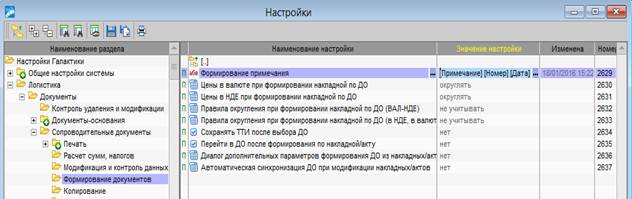
| *** Введите Товарно-Сопроводительные документы по Счету на закупку № 258сформированному по договору П-003 на закупку МЦ у ООО Колос. Наименование, количество и цена МЦ согласно спецификации Счета. Документы: - Накладная по счету на поставку МЦ № 280 от 31/01/ГГГГ - Налоговая накладная от 31/01/ГГГГ 31/01/ГГГГ МЦ оприходованы на Производственный склад (Ярыгин). |
1. Сформируйте Приходную накладную № 258 от 31/01/ГГГГ на основании Счета № 258.
| Путь от главного меню |
| Управление снабжением Þ Документы Þ Приходные накладные Þ F7 |
2. В сформированной Накладной укажите:
- В поле «Номер» - 258
- В поле «Выписана» укажите дату выписки – 31/01/ГГГГ.
3. В поле «Основание» выберите ДО на закупку (Счет) № 258:

Подтвердите выбор, Enter.
В Подтверждении нажмите [Да]:

Сформированная Накладная:

4. Выполните оприходование МЦ на Производственный склад (Ярыгин) – экранная кнопка [Оприходование].
Подтвердите дату оприходования (по дате Накладной):

Нажмите [Продолжить].
Выберите склад – Производственный склад
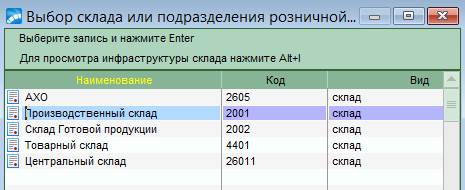
Нажмите Enter.
Посмотрите автоматически сформированный Приходный складской ордер с помощью функции Локального меню Накладной «Просмотр ордеров» (или нажмите Alt–Sв верхней части Накладной):
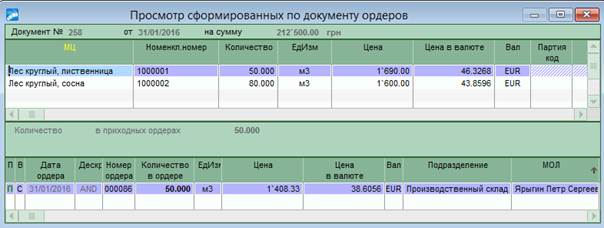
6. Создайте Налоговую накладную по Накладной на получение МЦ:
а) В поле «Документ для учета НДС» нажмите F3
б) В Подтверждении «Создать новый документ для учета НДС?» нажмите [Да]:

в) Перейдите в режим редактирования сформированной Налоговой накладной (Enter) и выполните регистрацию в Реестре налоговых накладных. Нажмите экранную кнопку [Зарегистрировать]:
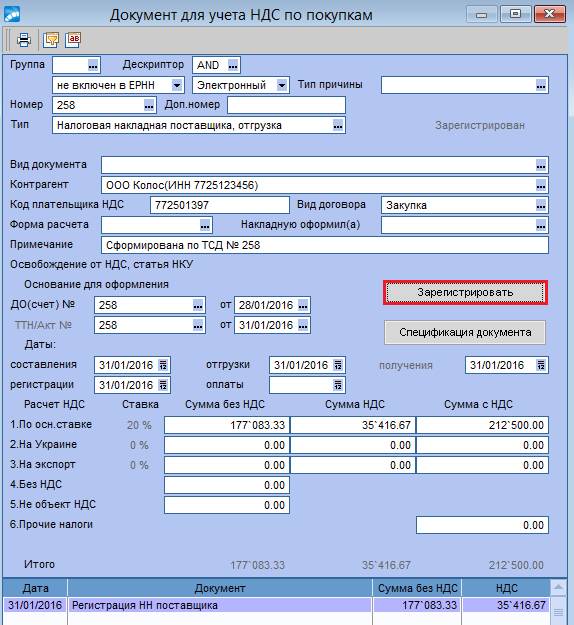
6. Выйдите из режима редактирования сформированных документов (Esc).
| *** Введите Товарно-Сопроводительные документы по Счету на закупку № 270 сформированному по ПКП №0001, договора С-027 на закупку с ОАО Омега. Наименование, количество и цена МЦ согласно спецификации Счета. Документы: - Накладная по счету на поставку МЦ № 270 от 25/01/ГГГГ - Налоговая накладная от 25/01/ГГГГ 25/01/ГГГГ МЦ оприходованы на Центральный склад (Крутов). |
1. Сформируйте Приходную накладную № 270 от 25/01/ГГГГ на основании Счета № 270.
| Путь от главного меню |
| Управление снабжением Þ Документы Þ Приходные накладные Þ F7 |
2. В сформированной Накладной укажите:
- В поле «Номер» - 270
- В поле «Выписана» укажите дату выписки – 25/01/ГГГГ.
3. В поле «Основание» выберите ДО на закупку (Счет) № 270:

Подтвердите выбор, Enter.
В Подтверждении нажмите [Да]:

Сформированная Накладная:

4. Выполните оприходование МЦ на Центральный склад (Крутов) – экранная кнопка [Оприходование]. Подтвердите дату оприходования (по дате Накладной):

Нажмите [Продолжить].
Выберите склад – Центральный склад:
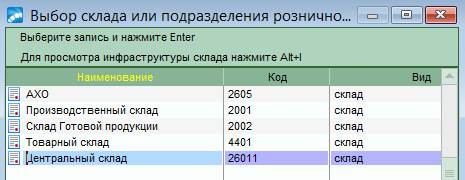
Нажмите Enter.
Посмотрите автоматически сформированный Приходный складской ордер с помощью функции Локального меню Накладной «Просмотр ордеров» (или нажмите Alt–Sв верхней части Накладной):
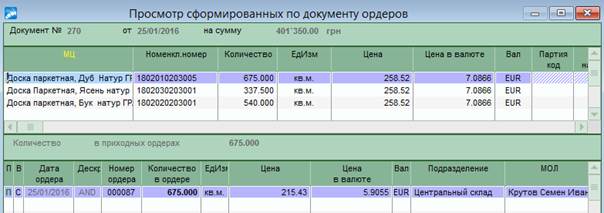
5. Создайте Налоговую накладную по Накладной на получение МЦ:
а) В поле «Документ для учета НДС» нажмите F3
б) В Подтверждении «Создать новый документ для учета НДС?» нажмите [Да]:

в) Перейдите в режим редактирования сформированной Налоговой накладной (Enter) и выполните регистрацию в Реестре налоговых накладных. Нажмите экранную кнопку [Зарегистрировать]
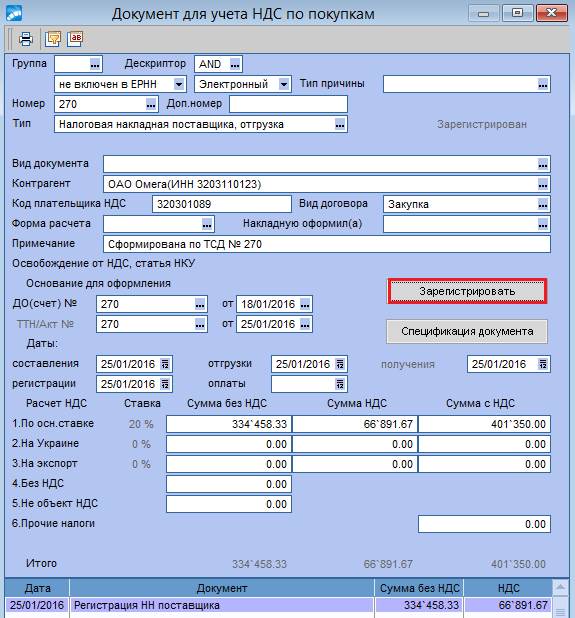
6. Выйдите из режима редактирования сформированных документов (Esc).
